-

编程语言
站-
热门城市 全国站>
-
其他省市
-
-

 15692118659
15692118659
 小职
2021-05-27
来源 :Python编程
阅读 752
评论 0
小职
2021-05-27
来源 :Python编程
阅读 752
评论 0
摘要:本文主要介绍了Python开发学习之Python实现用手机监控远程控制电脑,通过具体的内容向大家展现,希望对大家Python的学习有所帮助。
本文主要介绍了Python开发学习之Python实现用手机监控远程控制电脑,通过具体的内容向大家展现,希望对大家Python的学习有所帮助。
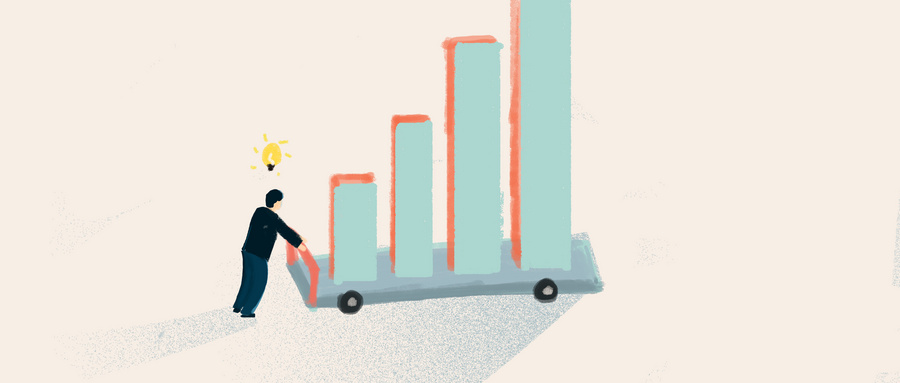
一、前言
很多时候,我们都有远程控制电脑的需求。比如正在下载某样东西,需要让电脑在下载完后关机。或者你需要监控一个程序的运行状况等。
今天我们就来用Python实现一个远程监控并控制电脑的小程序。
二、实现原理
听起来远程控制电脑好像很高级的样子,但是实现起来其实非常简单。实现原理如下:
运行程序,让程序不停地读取邮件
用手机给电脑发送邮件
判断是否读取到指定主题的邮件,如果有,则获取邮件内容
根据邮件内容,执行预设的函数
与其说是学习如何远程控制电脑,还不如说是学习如何读取邮件。当然,上面的的流程只实现了远程控制电脑,而没实现对电脑的监控。而监控的操作可以以截图的方式来进行。
我们可以预设一个指令,当读取到邮件内容为grab时,我们就发送电脑截图。如何将电脑截图发送给手机邮箱,这样就达到了监控的效果。
关于如何发送邮件可以参考博客:如何用Python发送邮件?。这里就不再详细说了。下面我们看看如何读取邮件。
三、读取邮件
读取邮件需要使用到imbox模块,安装语句如下:
pip install imbox
读取邮件的代码如下:
from imbox import Imbox
def read_mail(username, password):
with Imbox('imap.163.com', username, password, ssl=True) as box:
all_msg = box.messages(unread=True)
for uid, message in all_msg:
# 如果是手机端发来的远程控制邮件
if message.subject == 'Remote Control':
# 标记为已读
box.mark_seen(uid)
return message.body['plain'][0]
首先我们用with语句,打开邮箱。然后通过下面语句获取所有的未读邮件:
all_msg = box.messages(unread=True)
获取未读邮件后,对邮件进行遍历。将主题为“Reomte Control”的邮件标记为已读,并返回文本内容。
这里需要注意,因为我们筛选出了主题为“Remote Control”的邮件,因此我们在用手机发邮件的时候需要将主题设置为“Remote Control”,这样可以避免其它邮件的干扰。
四、截图
截图需要使用到PIL模块,安装如下:
pip install pillow
截图的代码很简单:
from PIL import ImageGrab
def grab(sender, to):
# 截取电脑全屏
surface = ImageGrab.grab()
# 将截屏保存为surface.jpg
surface.save('surface.jpg')
# 将截屏发送给手机
send_mail(sender, to, ['surface.jpg'])
其中send_mail的代码如下:
import yagmail
def send_mail(sender, to, contents):
smtp = yagmail.SMTP(user=sender, host='smtp.163.com')
smtp.send(to, subject='Remote Control', contentscontents=contents)
关于发送邮件的介绍可以参考上面提到的博客。
五、关机
关机的操作非常简单,我们可以用python来执行命令行语句即可。代码如下:
import os
def shutdown():
# 关机
os.system('shutdown -s -t 0')
除了关机,我们还可以执行很多操作。对于一些复杂的操作,我们可以预编写一些bat文件,这里就不演示了。
六、完整代码
上面我们编写了各个部分的代码,然后再来看看主体部分的代码:
def main():
# 电脑用来发送邮件已经电脑读取的邮箱
username = 'sockwz@163.com'
password = '********'
# 手机端的邮箱
receiver = '2930777518@qq.com'
# 读取邮件的时间间隔
time_space = 5
# 注册账户
yagmail.register(username, password)
# 循环读取
while True:
# 读取未读邮件
msg = read_mail(username, password)
if msg:
# 根据不同的内容执行不同操作
if msg == 'shutdown':
shutdown()
elif msg == 'grab':
grab(username, receiver)
time.sleep(time_space)
其中:
yagmail.register(username, password)
会使用到keyring模块,安装如下:
pip install keyring
后面我们可以根据自己的需求编写一些其它功能。下面是完整的代码:
import os
import time
import yagmail
from imbox import Imbox
from PIL import ImageGrab
def send_mail(sender, to, contents):
smtp = yagmail.SMTP(user=sender, host='smtp.163.com')
smtp.send(to, subject='Remote Control', contentscontents=contents)
def read_mail(username, password):
with Imbox('imap.163.com', username, password, ssl=True) as box:
all_msg = box.messages(unread=True)
for uid, message in all_msg:
# 如果是手机端发来的远程控制邮件
if message.subject == 'Remote Control':
# 标记为已读
box.mark_seen(uid)
return message.body['plain'][0]
def shutdown():
os.system('shutdown -s -t 0')
def grab(sender, to):
surface = ImageGrab.grab()
surface.save('surface.jpg')
send_mail(sender, to, ['surface.jpg'])
def main():
username = 'sockwz@163.com'
password = '你的授权码'
receiver = '2930777518@qq.com'
time_space = 5
yagmail.register(username, password)
while True:
# 读取未读邮件
msg = read_mail(username, password)
if msg:
if msg == 'shutdown':
shutdown()
elif msg == 'grab':
grab(username, receiver)
time.sleep(time_space)
if __name__ == '__main__':
main()
我是小职,记得找我
✅ 解锁高薪工作
✅ 免费获取基础课程·答疑解惑·职业测评

 喜欢 | 0
喜欢 | 0
 不喜欢 | 0
不喜欢 | 0
您输入的评论内容中包含违禁敏感词
我知道了

请输入正确的手机号码
请输入正确的验证码
您今天的短信下发次数太多了,明天再试试吧!
我们会在第一时间安排职业规划师联系您!
您也可以联系我们的职业规划师咨询:

版权所有 职坐标-IT技术咨询与就业发展一体化服务 沪ICP备13042190号-4
上海海同信息科技有限公司 Copyright ©2015 www.zhizuobiao.com,All Rights Reserved.
 沪公网安备 31011502005948号
沪公网安备 31011502005948号